Testa il tuo sito per vedere come funziona senza cookie di terze parti. Questo ti aiuterà a iniziare processo di transizione a soluzioni alternative.
Flag di Chrome per i test
Il modo migliore per verificare l'eventuale presenza di malfunzionamenti del sito senza cookie di terze parti in Chrome è utilizzare il flag test-third-party-cookie-phaseout. Questo flag fa sì che Chrome si comporti come quando i cookie di terze parti sono limitati, quindi è ideale per testare l'esperienza utente senza
cookie cross-site. Esistono due modi per impostare il flag:
- Abilita
chrome://flags/#test-third-party-cookie-phaseout - Esegui Chrome dalla riga di comando con il flag
--test-third-party-cookie-phaseout.
Questo flag imposta Chrome in modo da bloccare i cookie di terze parti e garantisce che nuove funzionalità e le mitigazioni temporanee sono attive.
Puoi testare il tuo sito navigando con i cookie di terze parti bloccati utilizzando chrome://settings/cookies, ma il flag di eliminazione graduale assicura che vengano attivate anche le funzionalità nuove e aggiornate. Il blocco dei cookie di terze parti è un buon approccio per rilevare i problemi, ma non ti aiuta necessariamente a verificare di averli risolti.
Se gestisci una suite di test attiva per i tuoi siti, dovresti eseguire due esecuzioni affiancate: una con Chrome con le impostazioni abituali e una con la stessa versione di Chrome lanciata con il flag --test-third-party-cookie-phaseout. Eventuali errori di test nella seconda esecuzione e non nella prima sono ottimi candidati per individuare le dipendenze dei cookie di terze parti.
Testare scenari specifici relativi ai cookie di terze parti
Oltre a --test-third-party-cookie-phaseout, sono disponibili flag
per scenari di test specifici:
- Tutti i seguenti flag sono supportati su Windows, Mac, Linux, ChromeOS e Android.
- Questi flag possono essere impostati chrome://flags o dalla pagina riga di comando.
- Per impostare flag per più caratteristiche dalla riga di comando con
--enable-featureso--disable-features, aggiungi una virgola per separare gli elementi . - Puoi stabilire il valore da utilizzare per un flag della riga di comando impostando il parametro
il flag
chrome://flagse la visualizzazione dei valori della riga di comando nellachrome://versionpagina.
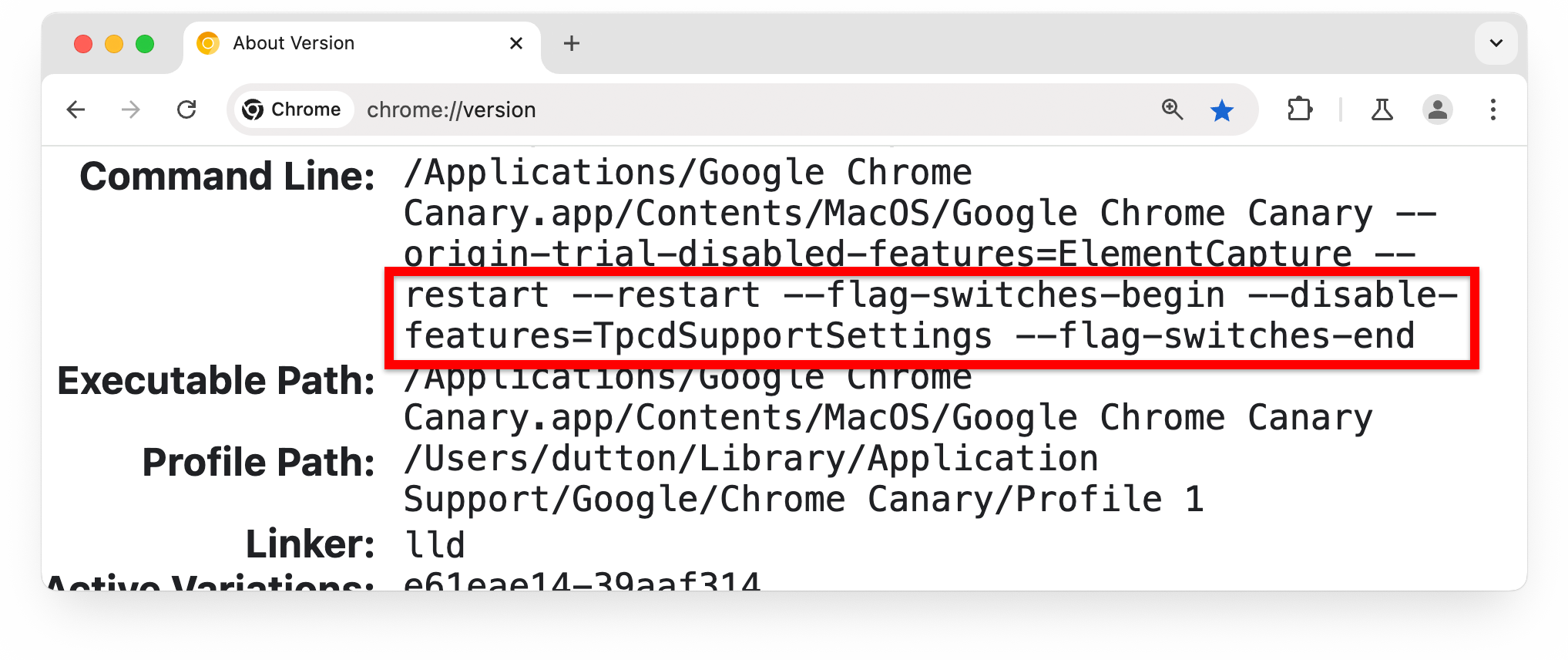
Test con mitigazioni temporanee bloccato
Quando testi il tuo sito con il flag di eliminazione graduale, le mitigazioni temporanee e il periodo di tolleranza dei cookie di terze parti di Chrome potrebbero indicare che i cookie di terze parti non sono limitati dal tuo sito o dai servizi di terze parti a cui accede.
La tabella seguente mostra come utilizzare i flag di Chrome per i test e spiega il loro effetto quando sono disattivati o attivati.
| Nome | Purpose | Versione min | chrome://flags | Flag della riga di comando |
|---|---|---|---|---|
| Protezione antitracciamento per i cookie di terze parti | Attivato: attiva l'opzione Monitoraggio.
Protezione: • Mostra l'interfaccia utente con l'icona a forma di occhio nella barra degli indirizzi (Omnibox) per consentire all'utente di attivare temporaneamente i cookie di terze parti per un sito. • Fornisci chrome://settings/trackingProtection
anziché chrome://settings/cookies |
121 | #tracking-protection-3pcd |
--enable-features=TrackingProtection3pcd
--disable-features=TrackingProtection3pcd |
| Testa le restrizioni relative ai cookie di terze parti | Disattivato: questa è l'impostazione predefinita. (Nessun effetto). Attivato: limita cookie di terze parti e attivare la funzionalità di monitoraggio Protezione. Questa impostazione sostituisce BlockThirdPartyCookies=false
criterio di Chrome Enterprise, ma viene sostituito dalle impostazioni dei contenuti, come
come quelli concessi dall'API Storage Access o
CookiesAllowedForUrls
. Flag e impostazioni descrive come le impostazioni utente interagiscono con questo flag. |
121 | #test-third-party-cookie-phaseout |
--test-third-party-cookie-phaseout |
| Test facilitati da cookie di terze parti | Attivato: questa è l'impostazione predefinita. Consenti un accesso agevolato da Chrome
Gruppo sperimentale da impostare per questo Chrome
di alto profilo. Disattivato: non consentire il passaggio a un gruppo sperimentale impostato da Chrome. Altri valori: imposta manualmente un esperimento specifico gruppo. La maggior parte degli sviluppatori dovrà utilizzare una delle impostazioni di Enabled
Force. che aggirano i controlli di idoneità
posizionare in modo prevedibile il client Chrome nel gruppo selezionato. La
Le impostazioni di Enabled consentono di includere il client in un
gruppo sperimentale, ma non forzarne l'inclusione. |
121 | #tpc-phase-out-facilitated-testing |
--enable-features=CookieDeprecationFacilitatedTesting
--disable-features=CookieDeprecationFacilitatedTesting
Per gli altri, quelli della riga di comando dipendono dall'impostazione. Per esempio, per impostare Enabled Force Control 1:
--enable-features=CookieDeprecationFacilitatedTesting:force_eligible/true/disable_3p_cookies/false/disable_ads_apis/false/label/fake_control_1%2E1/version/9994
Se devi impostare questi valori dalla riga di comando, è più facile impostare il valore da chrome://flags, riavvia
il browser, quindi copia il valore del flag dalla sezione Riga di comando della pagina chrome://version.
|
| Concessioni di metadati per il ritiro di cookie di terze parti a scopo di test | Attivato: questa è l'impostazione predefinita. Consenti l'applicazione del periodo di tolleranza dei cookie di terze parti. Disattivato: imposta Chrome come se il periodo di tolleranza non fosse attivo. |
121 | #tpcd-metadata-grants |
--enable-features=TpcdMetadataGrants
--disable-features=TpcdMetadataGrants |
| Test euristici per le concessioni di cookie di terze parti | Predefinito: consenti basati su euristica
e mitigazioni. Attivato: nessun effetto. (come predefinita). Disattivato: non consentire mitigazioni basate su euristica. Può essere è utile per verificare che altre correzioni a lungo termine (senza terze parti cookie) funzionano come previsto senza mitigazioni euristiche. Gli altri valori di flag sono i seguenti. CurrentInteraction: richiedi un'interazione dell'utente sul
sito di terze parti durante la finestra di dialogo o il flusso di reindirizzamento.L'utente ShortRedirect reindirizza l'utente alle concessioni euristiche dell'accesso ai cookie
per 15 minuti: i cookie di terze parti sono consentiti per il reindirizzamento
di valutazione degli scenari, come descritto in basate sull'euristica
e mitigazioni.LongRedirect: accesso ai cookie con concessione euristica di reindirizzamento
per 30 giorni.MainFrame:solo i popup avviati dal frame principale possono
attivare l'euristica di reindirizzamento. |
120 | #tpcd-heuristics-grants |
--enable-features=TpcdHeuristicsGrants
--disable-features=TpcdHeuristicsGrants
Per gli altri valori, imposta il valore da chrome://flags,
riavvia il browser, quindi copia il valore del flag dalla sezione Riga di comando della pagina chrome://version. |
Flag e impostazioni di Chrome
Bloccare i cookie di terze parti dell'utente Chrome
impostazioni ha un effetto diverso
dal comportamento predefinito quando utilizzi Chrome con
Flag chrome://flags#test-third-party-cookie-phaseout abilitato.
Quando è abilitato solo il flag, i cookie di terze parti vengono gestiti come se fossero per Gruppo di test Protezione antitracciamento di Chrome: i cookie di terze parti sono ancora consentiti nel breve periodo, casi limitati per consentire il funzionamento di servizi critici, sia nel lungo periodo soluzioni di CHIPS e ai API Storage Access.
Se l'opzione Blocca tutti i cookie di terze parti è attiva da
chrome://settings/trackingProtection (o Blocca i cookie di terze parti di chrome://settings/cookies, per chi non ha
nel gruppo Protezione antitracciamento) Chrome non consente nessun accesso a
cookie di terze parti o altri stati non partizionati, a meno che i cookie di terze parti non siano
consentito da un CookiesAllowedForUrls di Chrome Enterprise
oppure l'utente concede esplicitamente l'autorizzazione:
- Utilizzo dell'icona a forma di occhio nella barra degli indirizzi (omnibox).
- Aggiungi una voce nella sezione Siti autorizzati a utilizzare i cookie di terze parti nella
chrome://settings/trackingProtection. - Aggiunta di una voce a Autorizzati a usare i cookie di terze parti su
chrome://settings/cookies.
Se
BlockThirdPartyCookies
il criterio è impostato su false per un utente di Chrome Enterprise, quest'ultimo non potrà
blocca i cookie di terze parti di chrome://settings.
Utilizza combinazioni di flag per simulare scenari di utilizzo
| Scenario | #tracking-protection-3pcd |
#tpcd-metadata-grants |
|---|---|---|
| 1% di test | Attivato | Disabilitato |
| Giulia periodo: registrazione approvata per il dominio, ma non ancora nessun token fornito | Attivato | Attivato |
| Periodo di tolleranza attivo, token fornito | Attivato | Disabilitato |
| Periodo di tolleranza non più attivo, token fornito | Attivato | [Nessun effetto] |
Assistenza
- Segnala l'interruzione di cookie di terze parti: goo.gle/report-3pc-broken
- Segnala un problema nel repository dell'assistenza per gli sviluppatori di Privacy Sandbox: goo.gle/cookies-support

